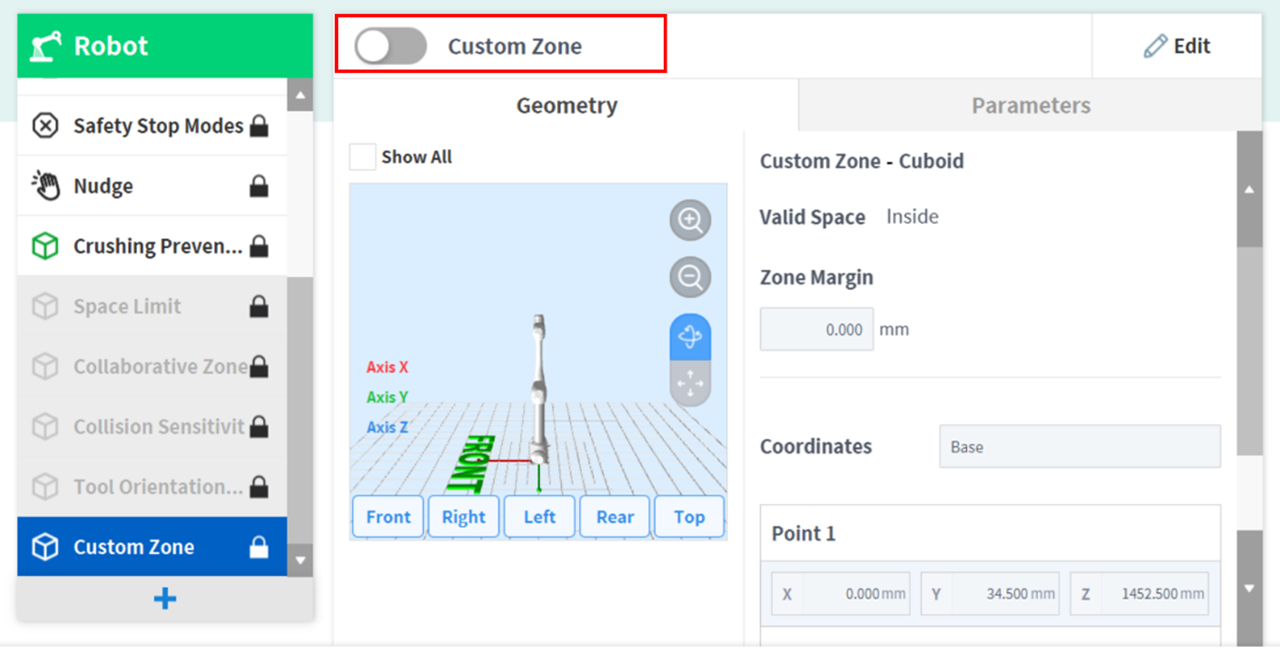Einstellungen für die benutzerdefinierte Zone
Um die benutzerdefinierte Zone einzurichten, die Schaltfläche „Hinzufügen“ im Installationsbereich Robot (Roboter) antippen und Custom Zone > Cuboid, Cylinder, Multi-plane Box, Sphere bzw. Tilted Cuboid (Benutzerdefinierte Zone > Quader, Zylinder, Mehrebenen-Kasten, Kugel oder Geneigter Quader) auswählen. Das Sicherheitskennwort wird bei der Einrichtung und Aktivierung benötigt.
- Den Namen der Installation in das Feld „Workcell Name“ (Installationsname) oben im Bildschirm „Workcell Setting“ (Installationseinstellung) eingeben.
- Die Stellungsinformationen abhängig von der Zonenform zusammen mit dem zulässigen Raum und Zonenspielraum auf der Registerkarte für die Geometrie festlegen.
- Um die konfigurierte Formeinstellung aus einer anderen Zone zu importieren, die Zone in Import Geometry & Parameters (Geometrie & Parameter importieren) unter Advanced Options (Erweiterte Optionen) auswählen und Import drücken.
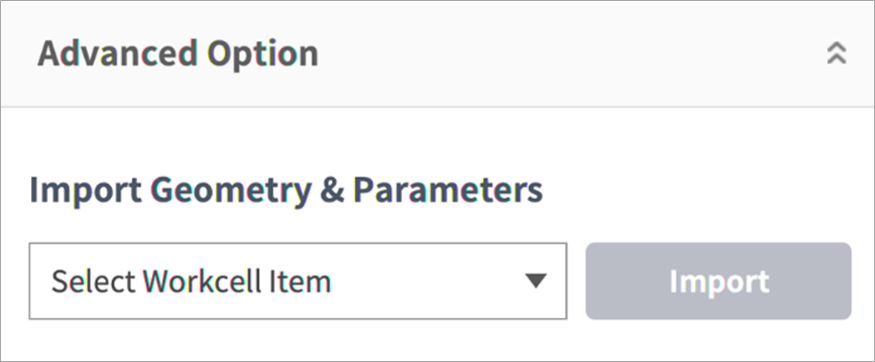
Priority Option, Override Option, TCP/Robot Limits, Safety Stop Modes, TCP direction limit, Joint Speed Limits, Joint Angle Limits und Dynamic Zone Enable (Prioritätsoption, Übersteuerungsoption, Grenzwerte TCP/Roboter, Sicherheitsstoppmodi, Begrenzung TCP-Richtung, Gelenk-Geschwindigkeitsgrenzwerte, Gelenk-Winkelgrenzwerte und Dynamische Zonenaktivierung) auf der Registerkarte für Parameter festlegen und Draft (Entwurf) drücken.
Warnung
Zonen mit hoher Priorität haben Vorrang vor anderen Zonen und der globalen Einstellung für Robotergrenzwerte. Wenn sich mehrere Zonen mit hoher Priorität überlappen, verwendet die Sicherheitsfunktion den Sicherheitsgrenzwert mit der GERINGSTEN Einschränkung. Aus diesen Gründen sollte die Größe von Zonen mit hoher Priorität sicherheitshalber so klein wie möglich angegeben werden.
Hinweis
Wenn sich der TCP an einer Position befindet, an der sich mehrere Zonen überlappen, gelten für jede Sicherheitsfunktion jeweils die folgenden Regeln.
- Normalbetrieb
- Wenn keine Zone als High Priority Zone (Zone mit hoher Priorität) festgelegt ist, wird die Begrenzung mit der größten Einschränkung der Begrenzungen sich überlappender Zonen als Sicherheitsbegrenzung für die betreffende Position ausgewählt.
- Wenn eine Zone als High Priority Zone (Zone mit hoher Priorität) festgelegt ist, wird die Begrenzung dieser Zone als Sicherheitsbegrenzung für die betreffende Position ausgewählt.
- Wenn mindestens zwei Zonen als High Priority Zone (Zone mit hoher Priorität) festgelegt sind, wird die Begrenzung mit der GERINGSTEN Einschränkung der Begrenzungen sich überlappender Zonen als Sicherheitsbegrenzung für die betreffende Position ausgewählt.
- Reduzierte Betriebsart
- Wenn keine Zone als High Priority Zone (Zone mit hoher Priorität) festgelegt ist, wird die Begrenzung mit der größten Einschränkung der Begrenzungen sich überlappender Zonen als Sicherheitsbegrenzung für die betreffende Position ausgewählt.
- Wenn eine Zone als High Priority Zone (Zone mit hoher Priorität) festgelegt ist, hängt die Sicherheitsbegrenzung für die betreffende Position von Override Option (Übersteuerungsoption) ab.
- Wenn Override Option (Übersteuerungsoption) nicht ausgewählt ist, wird der Grenzwert mit der größten Einschränkung der Grenzwerte von High Priority Zone (Zone mit hoher Priorität) und Global Reduced Limit (Global reduzierter Grenzwert) ausgewählt.
- Wenn Override Option (Übersteuerungsoption) ausgewählt ist, wird die Begrenzung von High Priority Zone (Zone mit hoher Priorität) ausgewählt.
- Wenn mindestens zwei Zonen als High Priority Zone (Zone mit hoher Priorität) festgelegt sind, hängt die Sicherheitsbegrenzung für die betreffende Position von Override Option (Übersteuerungsoption) ab.
- Wenn eine Zone mit hoher Priorität vorhanden ist, deren Übersteuerungsoption NICHT ausgewählt ist, werden die Begrenzung mit der größten Einschränkung von Global Reduced Limit (Global reduzierte Begrenzung) und die Begrenzungen von Zonen mit hoher Priorität ohne Übersteuerungsoption ausgewählt.
- Wenn die Übersteuerungsoptionen aller Zonen mit hoher Priorität ausgewählt sind, wird die Begrenzung mit der GERINGSTEN Einschränkung der Begrenzungen von Zonen mit hoher Priorität ausgewählt.
- Überprüfen Sie, ob alle angezeigten Parameter die gewünschten Werte aufweisen, Confirm draft (Entwurf bestätigen) auswählen und Confirm (Bestätigen) drücken.
- Die Aktivierungsumschaltfläche drücken, um die benutzerdefinierte Zone zu übernehmen.